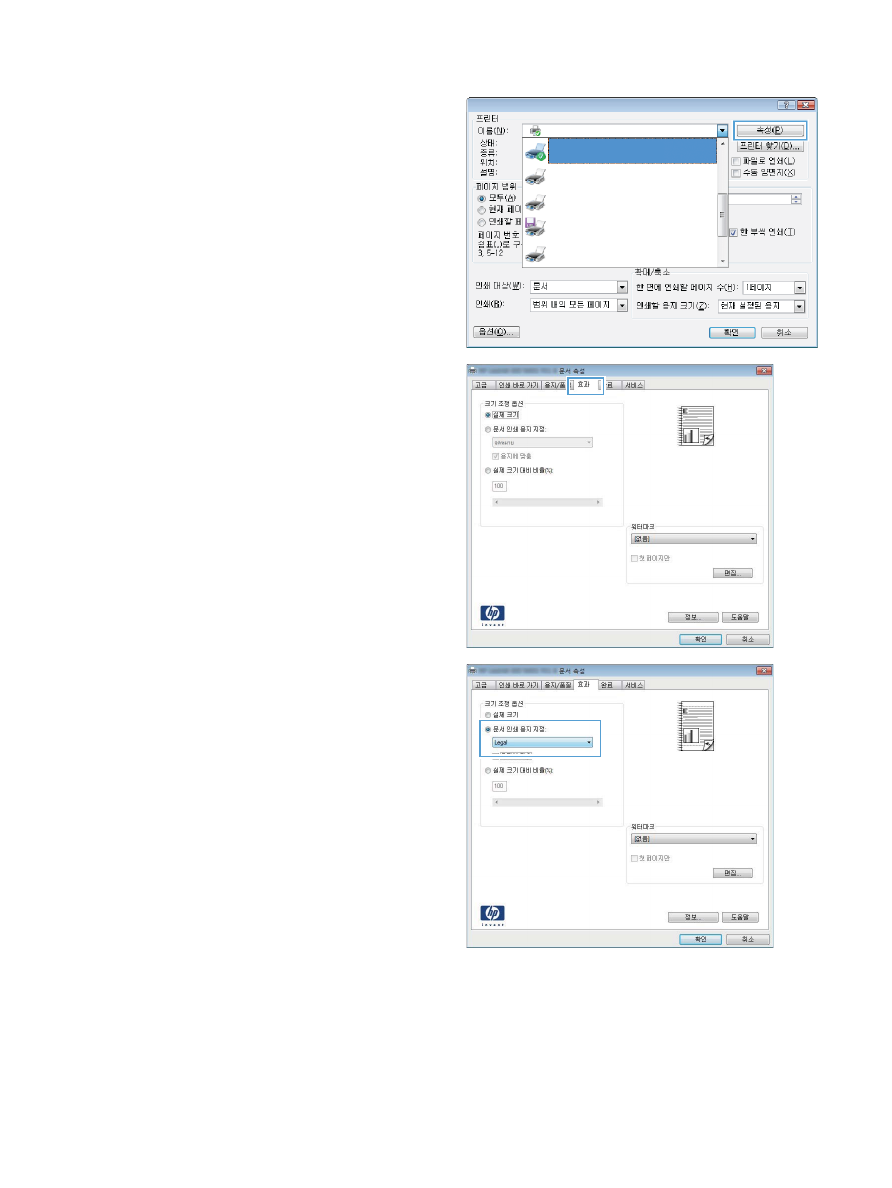
소책자 작성
(Windows)
1.
소프트웨어 프로그램에서 인쇄 옵션을 선택합니다
.
36
3 장 인쇄
KOWW
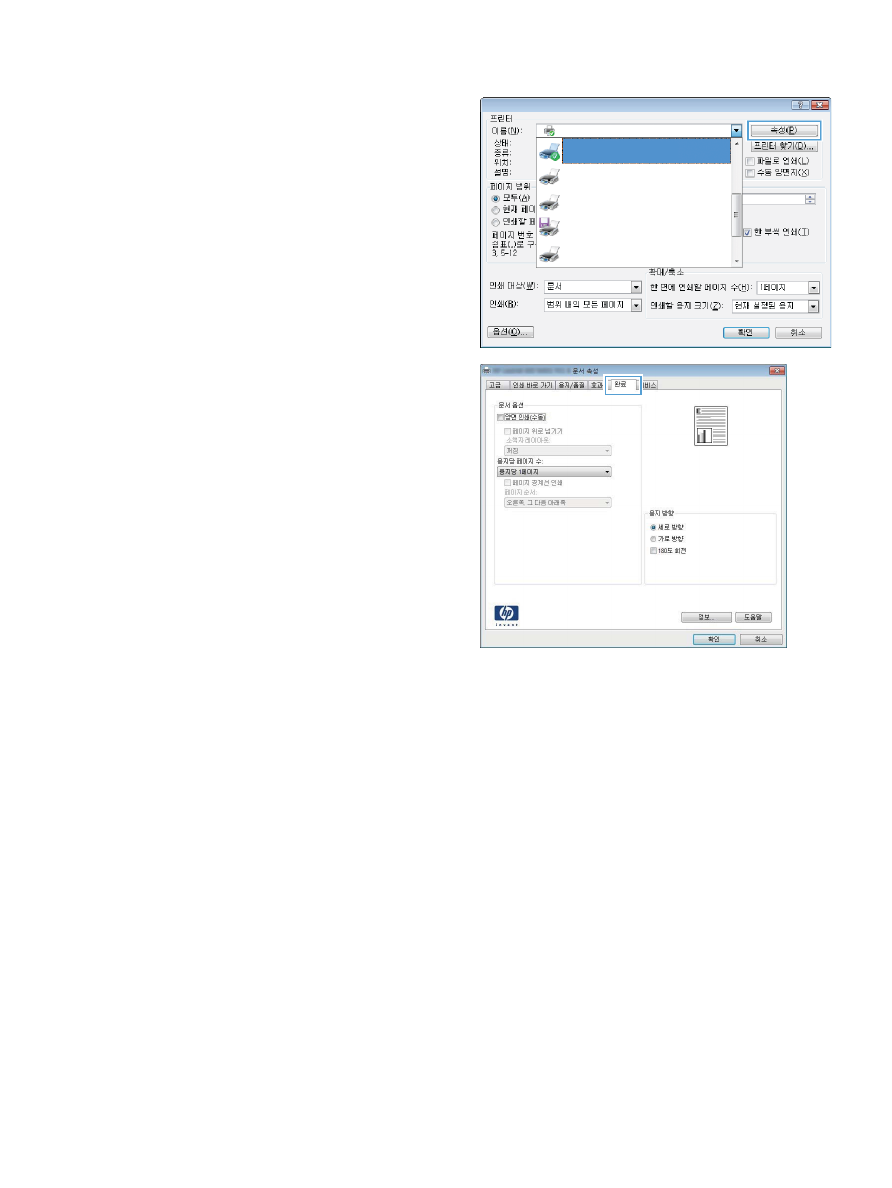
2.
제품을 선택한 후 속성 또는 환경설정 버튼을 누릅니다
.
3.
완료 탭을 누릅니다
.
KOWW
Windows용 인쇄 작업
37
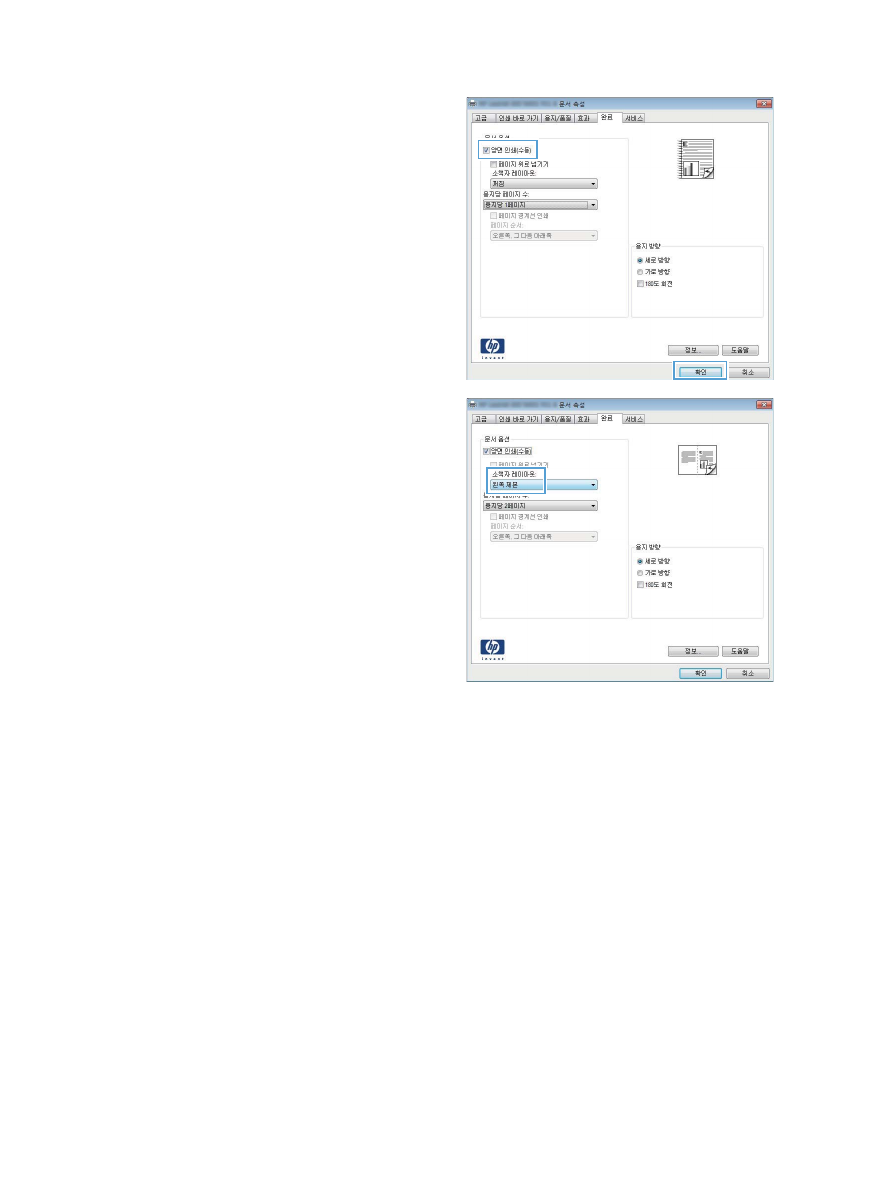
4.
양면 인쇄 또는 양면 인쇄
(수동) 확인란을 클릭합니다.
5.
소책자 레이아웃 드롭다운 목록에서 바인딩 옵션을 선택합니
다
. 용지당 1페이지 옵션이 용지당 2페이지로 자동 변경됩니
다
.
38
3 장 인쇄
KOWW